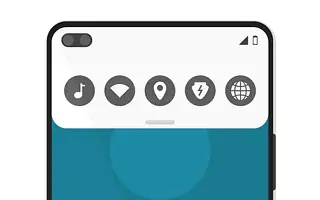Les raccourcis d’écran de verrouillage avec toutes les options biométriques rapides disponibles sont presque impensables de nos jours. Cependant, certains OEM continuent de fournir l’accès à certaines fonctionnalités.
Par exemple, il y a le menu Paramètres rapides, qui est le hub par défaut pour tous les appareils Android. Que faire si je ne veux pas que le menu des paramètres rapides s’affiche sur l’écran de verrouillage ? Vous pouvez désactiver le paramètre d’accès rapide pour l’écran de verrouillage dans les paramètres de l’écran de verrouillage.
Ci-dessous, je partage comment désactiver le menu des paramètres rapides sur l’écran de verrouillage Android. Continuez à faire défiler pour le vérifier.
Masquer ou désactiver le menu déroulant sur l’écran de verrouillage
Au fil du temps, Android est devenu très sécurisé, et avec la méthode de verrouillage de l’écran et la biométrie activée, il est difficile pour les autres d’accéder à votre téléphone et aux données qu’il contient.
Fondamentalement, vous pouvez protéger votre appareil en suivant les instructions de configuration. Cependant, il y a une chose qui ne cesse de me déranger et cela a à voir avec les paramètres d’accès rapide.
Cela signifie que sur la plupart des smartphones Android, n’importe qui peut accéder au menu déroulant des paramètres d’accès rapide sur l’écran de verrouillage, sauf si vous désactivez explicitement l’option dans les paramètres système. Certaines tuiles sont très importantes, comme le Wi-Fi et les données mobiles. Utilisez la fonction Localiser mon appareil, surtout si vous perdez votre téléphone.
Vous pouvez désactiver cette option sur la plupart des appareils, mais pas sur tous les appareils. Alors, comment désactiver le menu déroulant des paramètres rapides sur l’écran de verrouillage ? La procédure peut être légèrement différente selon votre appareil Android, mais vous devriez essentiellement trouver les paramètres de l’écran de verrouillage.
Ce paramètre particulier se trouve généralement dans vos paramètres de sécurité et d’écran de verrouillage, c’est donc un bon point de départ.
Les appareils Samsung ont un menu d’écran de verrouillage séparé, vous pouvez donc trouver l’option sous Paramètres> Écran de verrouillage> Paramètres de verrouillage de sécurité. Après avoir saisi votre code PIN/mot de passe/schéma de verrouillage d’écran, recherchez les paramètres de verrouillage du réseau et de la sécurité. Lorsqu’il est activé, vous pouvez verrouiller l’accès aux paramètres rapides à partir de l’écran de verrouillage.
Vous pouvez également désactiver les applications et les widgets qui apparaissent sur l’écran de verrouillage dans les paramètres de l’écran de verrouillage. Certains d’entre eux sont souvent activés par défaut, vous devez donc les désactiver si cela pose un problème.
Ci-dessus, nous avons vu comment désactiver le menu des paramètres rapides sur l’écran de verrouillage Android. Nous espérons que ces informations vous ont aidé à résoudre le problème.